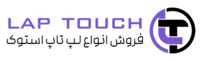چطور بفهمیم گرافیک لپ تاپ خراب شده است؟

در دنیای دیجیتال امروز، لپتاپها به ابزارهایی حیاتی برای انجام امور روزمره، تحصیل، بازی و فعالیتهای تخصصی بدل شدهاند. یکی از اجزای کلیدی در عملکرد صحیح لپتاپ، کارت گرافیک آن است. اما هنگامی که گرافیک لپتاپ دچار ایراد شود، چگونه میتوانیم بهدرستی متوجه این مشکل شویم؟ در این مقاله، به شیوهای جامع و کاربردی به بررسی راههای تشخیص خرابی کارت گرافیک و عیبیابی گرافیک لپتاپ میپردازیم؛ و به سوال آیا کارت گرافیک سوخته تعمیر می شود؟ و یا سوال چگونه بفهمیم کارت گرافیک سالم است پاسخ میدهیم تا آگاهی شما نسبت به علائم، راهکارها و اقدامات لازم در برابر چنین مشکلی افزایش یابد.
چرا کارت گرافیک لپ تاپ مهم است؛ و چه تاثیری بر عملکرد سیستم دارد؟
کارت گرافیک لپتاپ بهمنزله مغز پردازشهای تصویری، نقشی کلیدی در نمایش روان تصاویر، اجرای بازیهای سنگین و کار با نرمافزارهای طراحی و تدوین ایفا میکند. چه این قطعه بهصورت مجتمع (Integrated) با پردازنده همراه باشد و چه به شکل مجزا (Dedicated) در لپتاپ شما قرار گرفته باشد، تأثیر مستقیم آن بر کیفیت تجربه کاربری انکارناپذیر است.
در صورت بروز اختلال در عملکرد گرافیک، نشانههایی مانند پرش تصویر، افت فریم، یا نمایش ارورهای سیستمی ظاهر میشوند. بیتوجهی به این علائم خرابی کارت گرافیک لپتاپ ممکن است منجر به آسیبهای جدیتر شود. ازاینرو انجام تست خرابی کارت گرافیک، تشخیص خرابی کارت گرافیک و عیبیابی گرافیک لپتاپ میتواند از تحمیل هزینههای سنگین برای تعمیر یا تعویض کارت گرافیک لپتاپ جلوگیری کند.اگر به دنبال خرید دستگاه جایگزین یا بررسی گزینههای اقتصادی هستید، فروشگاه لپتاچ با ارائه مجموعهای از لپتاپهای استوک، اپنباکس و دستگاههای تستشده با گارانتی سلامت، میتواند انتخابی قابل اعتماد و مقرونبهصرفه برای شما باشد.
علائم خرابی کارت گرافیک لپ تاپ
برای آنکه بتوانید بهموقع نسبت به عیبیابی گرافیک لپتاپ اقدام کنید، توجه به علائم خرابی کارت گرافیک لپتاپ و تست خرابی کارت گرافیک بسیار مهم است. برای پاسخ به سوال چگونه بفهمیم کارت گرافیک سالم است ابتدا باید علائم رایج خرابی را بررسی کنیم؛ در این بخش، به برجستهترین نشانههایی میپردازیم که میتوانند زنگ خطری برای خرابی کارت گرافیک لپتاپ باشند:

۱. ظهور خطوط یا پیکسلهای غیرعادی بر روی نمایشگر
اگر حین کار با لپتاپ، متوجه خطوط افقی یا عمودی رنگی، نقاط پراکنده یا تصاویر ناقص و تحریفشده میشوید، احتمال خرابی چیپ گرافیک لپتاپ وجود دارد. این اختلالات تصویری اغلب از جمله نشانههای بارز آسیبدیدگی GPU به شمار میآیند.
۲. خاموش شدن یا راهاندازی مجدد ناگهانی
یکی از علائم رایج در مشکلات گرافیکی لپتاپ، خاموش شدن بدون هشدار یا ریاستارت شدن دستگاه در حین استفاده است، بهویژه زمانی که در حال اجرای برنامههای گرافیکی سنگین مانند بازیها یا نرمافزارهای طراحی هستید.
۳. افت عملکرد در برنامهها و بازیها
اگر متوجه شدید که بازیهایی که قبلاً به راحتی اجرا میشدند، اکنون با تأخیر، کاهش نرخ فریم یا حتی کرش مواجه میشوند، احتمال دارد که کارت گرافیک لپتاپ شما در حال از کار افتادن باشد. چنین نشانههایی اغلب از کاهش توان پردازشی یا اختلال در مدارهای گرافیکی ناشی میشوند.
۴. افزایش دمای غیرطبیعی دستگاه
خرابی گرافیک لپتاپ گاهی با افزایش محسوس حرارت همراه است. چنانچه احساس کردید لپتاپ بیش از حد گرم میشود، فنها با شدت کار میکنند یا بدنه دستگاه داغ شده، بررسی دمای GPU میتواند کمککننده باشد.
۵. مشاهده پیغامهای خطا و صفحه آبی مرگ (BSOD)
در برخی موارد، سیستم با نمایش پیغامهای خطا مربوط به درایور گرافیکی یا نمایش صفحهی آبی مرگ (Blue Screen of Death) هشدار میدهد. این اتفاق معمولاً ناشی از ناسازگاری یا خرابی سختافزاری در بخش گرافیکی لپتاپ است. اینگونه خطاها باید جدی گرفته شوند، زیرا میتوانند به توقف کامل عملکرد سیستم منجر شوند.
در نظر داشته باشید که ظاهر شدن هر یک از این نشانهها لزوماً به معنی خرابی قطعی نیست، اما در صورت تکرار یا شدت گرفتن آنها، لازم است با استفاده از نرمافزار تست گرافیک لپتاپ یا مراجعه به مراکز تخصصی، نسبت به بررسی سلامت کارت گرافیک اقدام نمایید. اقدام بهموقع میتواند از تحمیل هزینههای سنگین جلوگیری کرده و از آسیب بیشتر به سیستم شما پیشگیری کند
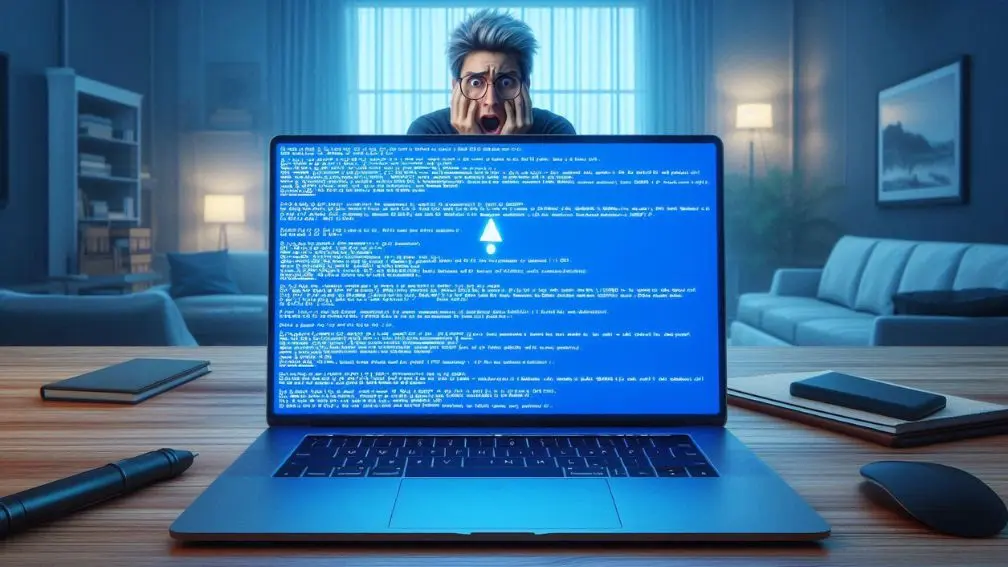
چگونه بفهمیم کارت گرافیک لپ تاپ سالم است ؟
چگونه بفهمیم کارت گرافیک سالم است ؟ برای پاسخ به این سوال، برای آنکه اطمینان حاصل کنید کارت گرافیک لپتاپ شما بهدرستی کار میکند و دچار نقص سختافزاری یا نرمافزاری نیست، میتوانید از چند روش عملی و تخصصی و همچنین از نرمافزار تست گرافیک لپتاپ استفاده کنید. این راهکارها به شما کمک میکنند تا تشخیص خرابی کارت گرافیک را با دقت بیشتری انجام داده و در صورت وجود مشکل، بهموقع اقدام نمایید.
۱. بررسی و بهروزرسانی درایورهای گرافیکی
نخستین گام در عیبیابی گرافیک لپتاپ، بررسی وضعیت درایور کارت گرافیک است. درایورهای ناقص، منسوخ یا ناسازگار اغلب منشأ اصلی بسیاری از مشکلات گرافیکی لپتاپ هستند.
مراحل بهروزرسانی درایور:
- به وبسایت رسمی سازنده کارت گرافیک (NVIDIA، AMD یا Intel) مراجعه فرمایید.
- آخرین نسخه درایور متناسب با مدل گرافیک خود را دانلود و نصب نمایید.
پس از نصب، سیستم را ریاستارت کرده و عملکرد گرافیکی را مجدد بررسی کنید.
اگر مشکل همچنان پابرجا بود، احتمال بروز ایراد سختافزاری در چیپ گرافیک لپتاپ وجود دارد.

۲. استفاده از نرمافزار تست گرافیک لپ تاپ
برای تست خرابی کارت گرافیک بهصورت فنی، میتوانید از نرمافزار تست گرافیک لپتاپ نظیر FurMark، 3DMark یا Heaven Benchmark استفاده کنید. این ابزارها GPU را در شرایط سنگین قرار میدهند تا نقاط ضعف آن را آشکار سازند.
نحوه اجرای تست:
- نرمافزار موردنظر را نصب کنید.
- تست استرس (Stress Test) را آغاز نمایید.
- در صورت بروز کرش، خطوط تصویری یا پیغامهای خطا، احتمال خرابی سختافزاری وجود دارد.
چنین تستهایی در نرمافزار تست گرافیک لپتاپ بهطور مستقیم نقاط بحرانی عملکرد گرافیک را مشخص میکنند
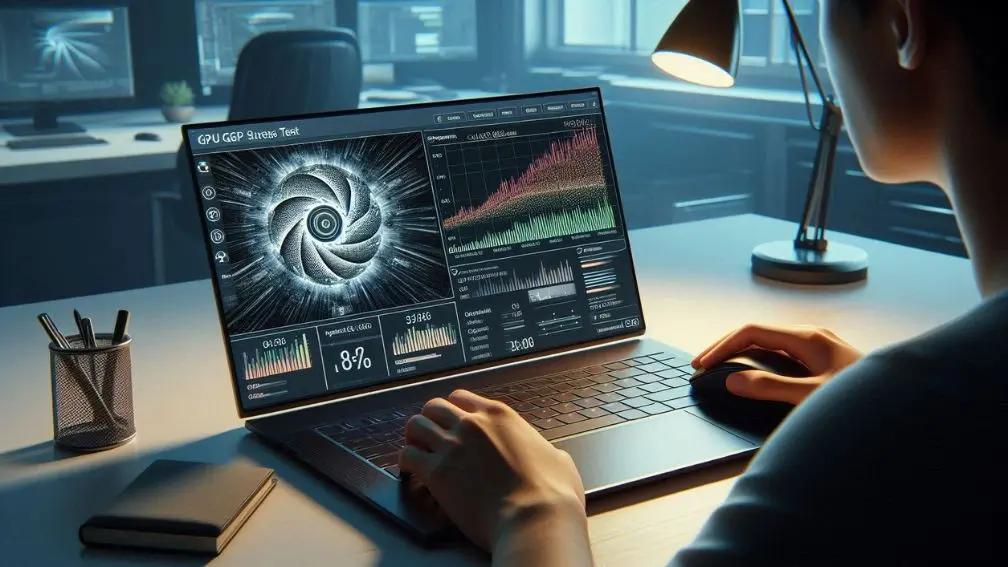
۳. کنترل دمای کارت گرافیک
گرمای بیشازحد، یکی از عوامل کلیدی در خرابی کارت گرافیک لپتاپ است. با استفاده از ابزارهایی مانند HWMonitor یا MSI Afterburner میتوانید دمای GPU را در زمان واقعی بررسی نمایید.
- دمای ایدهآل در حالت عادی: بین ۴۰ تا ۷۰ درجه سانتیگراد
- دمای خطرناک: بالاتر از ۸۵ درجه بهصورت مداوم
۴. تست تصویر با مانیتور خارجی
یکی از روشهای ساده اما مؤثر برای تفکیک مشکلات گرافیکی، اتصال لپتاپ به یک مانیتور خارجی از طریق پورتهایی نظیر HDMI یا VGA است.
اگر تصویر بر روی مانیتور ثانویه کاملاً واضح و بدون مشکل باشد، اما نمایشگر لپتاپ همچنان خطوط یا ایراد تصویری داشته باشد، این نشانه آن است که مشکل از پنل نمایشگر بوده و نه از خود کارت گرافیک.
با استفاده از این روشها میتوانید بهطور علمی و دقیق، وضعیت گرافیک لپتاپ خود را ارزیابی نمایید. بررسی سلامت کارت گرافیک پیش از وقوع خرابیهای جدی، یکی از بهترین روشها برای افزایش طول عمر سیستم و جلوگیری از هزینههای سنگین تعمیرات است.
آیا کارت گرافیک سوخته تعمیر می شود؟
یکی از پرسشهایی که کاربران هنگام مواجهه با خرابی کارت گرافیک لپتاپ مطرح میکنند این است که آیا کارت گرافیک سوخته تعمیر می شود؟ یا باید آن را تعویض کرد؟ پاسخ این سؤال بهشدت به نوع و شدت آسیبدیدگی بستگی دارد.
در بسیاری از موارد، خرابی چیپ گرافیک لپتاپ ناشی از ایراد در اتصالات لحیمکاری (BGA) است؛ مشکلی که با استفاده از روشهایی نظیر ریبالینگ (Reballing) یا حتی تعویض چیپ گرافیک، قابل حل است. این فرایند نیازمند دستگاههای پیشرفته و تکنسینهای متخصص است که بتوانند با دقت بالا اقدام به عیبیابی گرافیک لپتاپ کرده و آن را احیا نمایند.
اما در شرایطی که آسیب گستردهتر باشد یا کارت گرافیک لپتاپ بهطور کامل از کار افتاده باشد، گاهی تعمیر کارت گرافیک دیگر گزینهی منطقی محسوب نمیشود و ممکن است نیاز به تعویض کامل کارت گرافیک یا حتی مادربورد وجود داشته باشد.
از اینرو، بهترین اقدام آن است که پیش از هر تصمیمی، دستگاه خود را به یک مرکز تخصصی و معتبر بسپارید تا پس از بررسی دقیق و تست خرابی کارت گرافیک، امکان تعمیر یا تعویض مشخص شود.
در صورتی که هزینه تعمیر بالا باشد یا ارزش اقتصادی نداشته باشد، میتوانید گزینههایی همچون لپ تاپ اپن باکس را بررسی نمایید. این نوع دستگاهها معمولاً با قیمت مناسبتر عرضه میشوند و در بسیاری از مواقع عملکردی مشابه نمونههای نو دارند.
چگونه از خرابی کارت گرافیک لپ تاپ پیشگیری کنیم؟
همانطور که مستحضرید، پیشگیری همیشه کمهزینهتر و مؤثرتر از تعمیر است. خرابی کارت گرافیک لپتاپ میتواند باعث افت عملکرد کلی دستگاه، اختلال در اجرای نرمافزارهای گرافیکی و حتی تحمیل هزینههای سنگین تعمیر شود. رعایت چند نکته ساده میتواند نقش مؤثری در افزایش طول عمر گرافیک لپتاپ و پیشگیری از مشکلات گرافیکی لپتاپ داشته باشد.
این نکات بهویژه در مورد دستگاههایی مانند لپ تاپ استوک اچ پی که انتخاب اقتصادی و کاربردی بسیاری از کاربران محسوب میشود، اهمیت دوچندان دارد؛ چراکه مراقبت صحیح، عملکرد مطلوب این دستگاهها را برای مدت طولانی حفظ میکند. با استفاده صحیح، نگهداری منظم و بهروزرسانی درایورها، میتوانید از بروز خرابیها جلوگیری کرده و از کارایی پایدار لپتاپ خود لذت ببرید.
۱. لپتاپ را روی سطوح صاف و خنک قرار دهید
تهویهی مناسب یکی از مهمترین عوامل در پیشگیری از گرمای بیشازحد گرافیک لپتاپ است. همواره دستگاه را روی سطوح سخت و هموار قرار دهید تا منافذ گردش هوا بهدرستی عمل کنند. استفاده از پایه خنککننده نیز میتواند دمای کارت گرافیک را در حد مطلوب نگه دارد.
۲. گرد و غبار داخل دستگاه را بهصورت دورهای تمیز کنید
تجمع گردوغبار در اطراف فنها و قطعات داخلی، گردش هوا را مختل کرده و باعث افزایش دما میشود. پاکسازی داخلی لپتاپ (ترجیحاً توسط متخصص) هر چند ماه یکبار، یکی از مهم ترین مراحل بررسی سلامت کارت گرافیک میباشد.

۳. از اجرای طولانیمدت برنامههای سنگین پرهیز کنید
اجرای مداوم بازیها، نرمافزارهای طراحی یا برنامههای پردازش تصویر برای ساعات طولانی، فشار زیادی به چیپ گرافیک لپتاپ وارد میکند. بهتر است در استفاده از این برنامهها، وقفههایی ایجاد کنید تا GPU فرصت خنک شدن پیدا کند.
۴. همواره درایورهای گرافیک لپ تاپ را بهروز نگه دارید
یکی از دلایل پنهان در بروز مشکلات گرافیکی لپتاپ، استفاده از درایورهای قدیمی یا ناسازگار با سیستم است. نصب درایورهای بهروز، بهویژه برای کارت گرافیک، نقش مهمی در پایداری و عملکرد صحیح دستگاه ایفا میکند. توصیه میشود همیشه از طریق وبسایت رسمی شرکت سازنده، جدیدترین نسخه درایور را دریافت و نصب نمایید. این کار نهتنها باعث بهینهسازی عملکرد گرافیک میشود، بلکه احتمال بروز خطاهای نرمافزاری را نیز کاهش میدهد.
اگر در کنار این نکات به دنبال خرید یک دستگاه اقتصادی و کاربردی هستید، بررسی قیمت لپ تاپ استوک لنوو نیز میتواند گزینهای هوشمندانه باشد. این مدلها معمولاً با سختافزار مناسب و درایورهای قابل پشتیبانی عرضه میشوند و با کمی دقت در نگهداری، میتوانند سالها عملکرد مطلوبی ارائه دهند.
با رعایت این توصیهها، نهتنها از خرابی چیپ گرافیک لپتاپ جلوگیری خواهید کرد، بلکه عملکرد کلی دستگاه نیز در سطح بالاتری حفظ میشود. مراقبت صحیح از لپتاپ، ضامن دوام و کیفیت بالای آن در طول زمان خواهد بود.
خرید و جایگزینی لپ تاپ: راهکارهای اقتصادی و هوشمندانه
اگر خرابی کارت گرافیک لپتاپ شما بهگونهای باشد که قابل تعمیر نباشد، شاید بهترین راهحل، تهیه یک دستگاه جدید باشد. در این مسیر، گزینههای متنوعی پیش روی شما قرار دارد که میتواند هزینهها را تا حد قابل توجهی کاهش دهد. لپتاپ های استوک و یا اپن باکس میتواند انتخابی اقتصادی و با ارزش برای شما باشد؛ این دستگاهها بهدلیل کیفیت مطلوب و قیمت پایینتر، گزینهای ایدهآل برای افرادی هستند که به دنبال بهترین نسبت کیفیت به قیمت میگردند.
همچنین، لپ تاپ اپن باکس نیز در این میان جایگاه ویژهای دارد؛ این دسته از لپتاپها که اغلب به صورت بازشده ولی نو یا در حد نو عرضه میشوند، فرصتی استثنایی برای خرید محصولاتی با کیفیت و در عین حال صرفهجویی در هزینهها.شرکتها و سازمانها برای اینکه بتوانند در بخش خرید تجهیزات راهکار کم هزینهتری را انتخاب نمایند به خرید عمده روی میآورند. فروش عمده لپ تاپ یکی از راهکارهای مقرونبهصرفه است که به کاربران امکان میدهد دستگاههای باکیفیت را با قیمت مناسب تهیه کنند.
جمع بندی
نهایتا باید گفت خرابی چیپ گرافیک لپتاپ یکی از رایجترین دلایل بروز مشکلات تصویری در دستگاه است. با شناخت دقیق علائم خرابی کارت گرافیک لپتاپ مانند پرش تصویر، افت فریم و ارورهای گرافیکی، و بهرهگیری از ابزارها و نرمافزارهای مناسب برای تشخیص خرابی کارت گرافیک، میتوان از آسیبهای بیشتر جلوگیری کرده و در زمان مناسب برای تعمیر یا تعویض اقدام نمود.